Microsoft, Gmail’den Outlook.com’a Geçiş Yapmayı Çok Kolaylaştırıyor
Microsoft bu işlemi yaptığını açıkladıGmail'den Outlook.com'a geçmek daha kolay bir işlemdir. Bir yıldan uzun bir süre önce Gmail'i Outlook.com'a nasıl ekleyeceğimize baktık, Microsoft süreci yeniledi ve daha akıcı hale getirdi. İşte sürecin nasıl daha kolay hale geldiğine bir bakış.
Gmail'i Outlook.com'a aktarın
Yeni bir hesap oluşturun veya mevcut hesabınıza giriş yapın ve adresine gidin. Gelen Kutusu> Seçenekler> E-posta Hesaplarını İçe Aktar. Veya oraya kolayca ulaşmak için içe aktarma sihirbazını başlatmak için bu bağlantıyı tıklamanız yeterlidir.
Outlook.com'da yeniyseniz ve arayüze aşina değilseniz, adım adım:
Ayarlar'ı (Dişli Simgesi) ve ardından Diğer Posta Ayarları'nı tıklayın.

Ardından Hesabınızı Yönetme bölümünün altında E-posta Hesaplarını İçe Aktar.
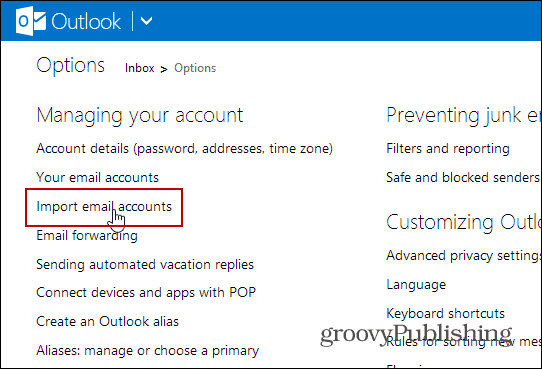
Bir sonraki ekranda Google'ı tıklayın.
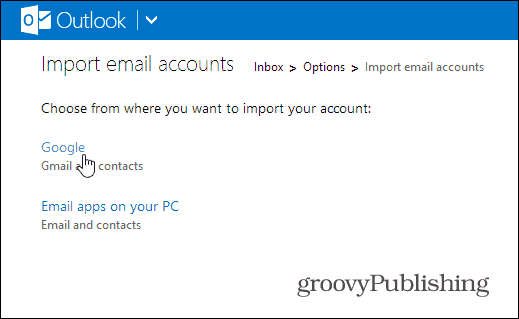
Bu, içe aktarma sihirbazını başlatır. Seçenekleri tıklatmak, e-postaları mevcut klasörlere aktarmayı veya postaları yeni klasörlere aktarmayı seçmenizi sağlar. Varsayılan ayar çoğu insan için uygun olmalıdır.
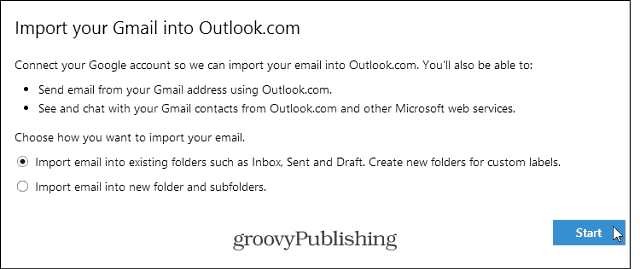
Başlat düğmesini tıkladıktan sonra, çevrimiçi uygulamaya Google Hesabınıza erişmesi için yetki vermeniz gerekir.
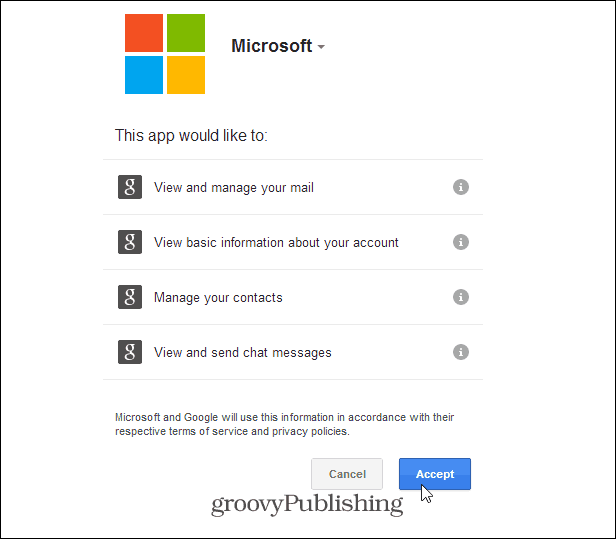
Bu kadar! Microsoft'un şu anda oturum açmış olduğunuz Gmail hesabından verileri içe aktardığını belirten bir mesaj alırsınız.
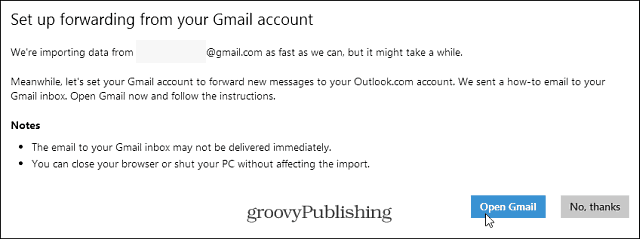
Gmail'i Outlook.com'a Aktarırken Dikkat Edilmesi Gerekenler
Gmail'in (mesajlar ve kişiler)Outlook.com hesabınıza aktarılan, o anda giriş yaptığınız Google hesabından olacaktır. Birden fazla Gmail hesabınız, özellikle de bir Google Apps işletme hesabı olması biraz kafa karıştırıcı olabilir.
İçe aktarma işleminin ilerlemesini şuradan kontrol edebilirsiniz:Outlook.com gelen kutunuz. Unutmayın, tonlarca postanız ve kişiniz varsa, bu uzun zaman alacaktır. Bu durumda, bunu gece veya hafta sonu boyunca çalışacak şekilde ayarlamak isteyebilirsiniz.

Göze çarpan bir ihmal, bu aracın Google Takvim etkinliklerini içe aktarma yeteneğinden yoksun olması, umarım Redmond'daki ekibin üzerinde çalıştığı bir şeydir.
Ayrıca, gelecekteki tüm Gmail’inizin Outlook.com hesabınıza nasıl yönlendirileceği konusunda aşağıdaki talimatları alırsınız:
- Gmail ve Outlook.com'da ayrı tarayıcı pencerelerinde oturum açın.
- Buraya tıklayarak Gmail ayarlarında Yönlendirme ve POP / IMAP'yi açın.
- Yönlendirme adresi ekle'yi tıklayın ve “groovytest@outlook.com” yazın.
- İleri'yi tıklayın ve devam edin. Gmail, Outlook.com gelen kutunuza bir onay gönderecektir.
- Outlook.com gelen kutunuzda onay e-postasını açın. Onay kodunu bulacaksınız.
- Gmail ayarlarına dönün, onay kodunu girin ve Doğrula'yı tıklayın.
- Gelen postanın bir kopyasını şuraya yönlendir'i tıklayın ve “groovytest@outlook.com” u seçin.
- Değişiklikleri Kaydet'i tıklayın.










yorum Yap